iPhoneのホームボタンが機能しない[4つの主な修正方法]
 投稿者 リサ・オウ / 16年2024月09日00:XNUMX
投稿者 リサ・オウ / 16年2024月09日00:XNUMX こんにちは、みんな!ここ数日、iPhone の管理と操作が困難でした。一番の原因は床に落としてしまったことです。使用してみたところ、明らかなハードウェアの問題はありませんでした。ただし、iPhoneのホームボタンが機能しません。初めての経験だったのでどうすればいいのか分かりませんでした。ご返答をお待ちしております。よろしくお願いします!
あなたは幸運です!この投稿では、前述の問題を解決するためのソリューションを提供することに重点を置いています。さらに、それが起こる理由についての明確な説明が表示されます。この場合、それらのいくつかを回避できます。下にスクロールして、ホーム ボタンの問題についてさらに学習してください。
![iPhoneのホームボタンが機能しない[4つの主な修正方法]](https://www.fonelab.com/images/ios-system-recovery/iphone-home-button-not-working/iphone-home-button-not-working.jpg)

ガイド一覧
FoneLabはiPhone / iPad / iPodをDFUモード、リカバリーモード、Appleロゴ、ヘッドフォンモードなどからデータを失わずに通常の状態に修正することを可能にします。
- 無効化されたiOSシステムの問題を修正します。
- データを損失することなく、無効なiOSデバイスからデータを抽出します。
- 安全で使いやすいです。
パート 1. iPhone のホームボタンが機能しない理由
iPhoneのホームボタンが機能しない原因はさまざまです。ソフトウェアの問題を詳しく調べる前に、まずハードウェアの問題を確認する必要があります。これは、上記の問題が iPhone のホーム ボタンのエクスペリエンスで最も一般的なものであるためです。ホームボタンにゴミやホコリが付着している可能性があります。さらに悪いことに、気づかないうちに物理ボタンの内部に水が存在します。
さらに、ソフトウェアの不具合が原因である可能性もあります。これは、システムにホーム ボタンのパフォーマンスに影響を与えるバグがある場合に発生します。さらに、iPhone の iOS バージョンが古い可能性があります。この場合、iPhone はボタンに関連する機能を取得できません。
パート2。iPhoneのホームボタンが機能しない問題を修正する方法
機能しない iPhone のホームボタンを直すのは簡単です。ただし、問題が深刻でない場合に限り、それは簡単です。でも心配しないでください。この投稿では、用意されている方法を使用して問題を解決するためにあらゆることを行います。下にスクロールしてご覧ください。
オプション 1. ホームボタンをきれいにする
iPhoneって便利ですね。サイズが大きいのでどこにでも持ち運べます。確かに、さまざまな場所から、iPhone には少量のゴミやホコリが付着します。それは容認できません!良い点は、iPhone のホームボタンの掃除が簡単なことです。ただし、iPhone のホームボタンに正確な量の洗剤や液体を塗布する必要があります。 iPhone の物理ボタンは、必要な量を超えると、より深刻な問題が発生する可能性があります。以下の詳細な手順に従うことをお勧めします。進む。
ホームボタンを押してしまう傾向があるので、途中でiPhoneの電源を切っておいた方が良いでしょう。その後、糸くずの出ない柔らかい布と使用する液体を用意してください。一番のおすすめは「水」です。その後、ホームボタンのゴミを軽く拭いてください。
上記の布の代わりに綿棒を使用することもできます。

FoneLabはiPhone / iPad / iPodをDFUモード、リカバリーモード、Appleロゴ、ヘッドフォンモードなどからデータを失わずに通常の状態に修正することを可能にします。
- 無効化されたiOSシステムの問題を修正します。
- データを損失することなく、無効なiOSデバイスからデータを抽出します。
- 安全で使いやすいです。
オプション 2. iPhone を再起動する
iPhone では、いつでも不具合やバグが発生する可能性があります。前述の問題の影響の 1 つは、ホーム ボタンが機能しない場合です。 iPhone のバグや不具合を簡単に取り除く方法は次のとおりです。 iPhoneの再起動。動作しないホームボタンを修正するためです。
iPhoneの再起動プロセスはモデルによって異なることに注意してください。以下でお持ちの iPhone モデルを検索し、指定された手順に従ってください。進む。
| モデル | プロセス |
| iPhone SE 第 1 世代、iPhone 5、およびそれ以前のモデル | トップボタンを押し続けます。電源オフ スライダーが表示されたら放してください。その後、ドラッグしてiPhoneの電源が切れるまで30秒ほど待ちます。その後、トップボタンを長押しして iPhone の電源を入れます。 Apple ロゴが表示されれば、プロセスは成功です。 |
| iPhone 7、6、8、および iPhone SE 第 2 世代または第 3 世代 | サイドボタンを押し続けます。電源オフ スライダーが表示されたら放してください。その後、ドラッグしてiPhoneの電源が切れるまで30秒ほど待ちます。その後、サイドボタンを長押しして iPhone の電源を入れます。 Apple ロゴが表示されれば、プロセスは成功です。 |
オプション 3. iOS バージョンを更新する
iPhoneのiOSバージョンが古いためにホームボタンが機能しない場合はどうすればよいですか?もしそうなら、 iPhoneのiOSをアップデートする 以下の詳細な手順に従ってください。進む。
ステップ 1Video Cloud Studioで 設定 アプリ。その後、iPhone に複数のカスタマイズ ツールが表示されます。を選択してください ボタンをクリックしてください。後で、 ソフトウェアの更新 頂点で。画面が数秒ほど読み込まれます。
ステップ 2利用可能なアップデートがあるかどうかを iPhone が通知します。をタップしてください ダウンロードとインストール ボタンをクリックして iPhone の新機能を入手します。
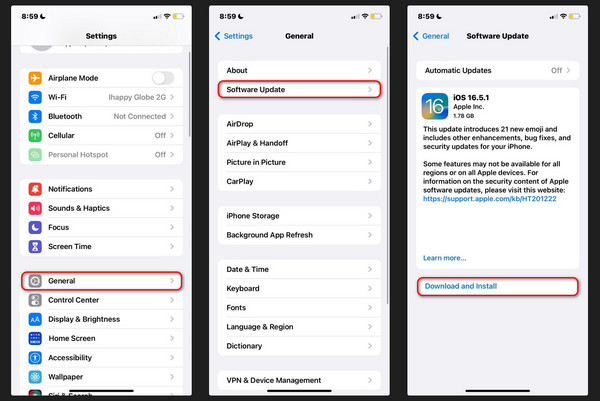
オプション4 FoneLab iOSシステムの回復を使用する
あるいは、iPhoneのホームボタンを修復できるツールは次のとおりです。 FoneLab iOSシステムの回復 には、修復または修復のために構築された 2 つの修復モードがあります。 iPhoneの故障を直す。これらのモードは、標準モードと詳細モードと呼ばれます。詳細な手順に従って、その機能とツールがどのように動作するかを以下で理解しましょう。進む。
FoneLabはiPhone / iPad / iPodをDFUモード、リカバリーモード、Appleロゴ、ヘッドフォンモードなどからデータを失わずに通常の状態に修正することを可能にします。
- 無効化されたiOSシステムの問題を修正します。
- データを損失することなく、無効なiOSデバイスからデータを抽出します。
- 安全で使いやすいです。
ステップ 1ツールをコンピュータにダウンロード、セットアップ、インストールします。後で、 iOSシステム復旧 特徴。
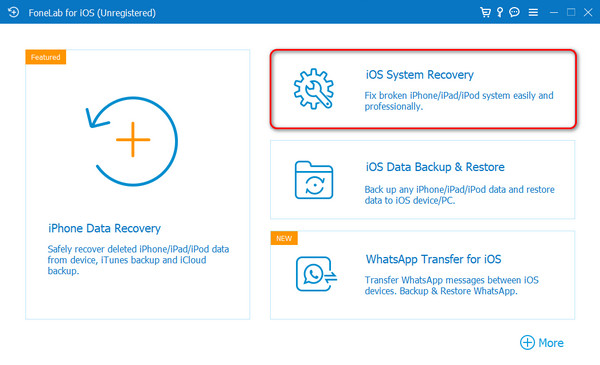
ステップ 2プロセスを開始する時が来ました。クリックするだけです。 開始
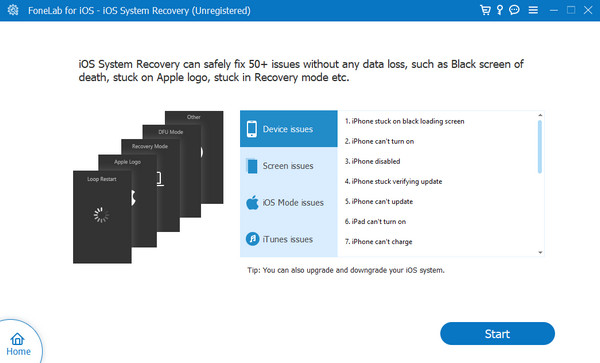
ステップ 3標準モードと詳細モードのどちらかを選択してください。下の図の機能を読んでください。後で、 確認します
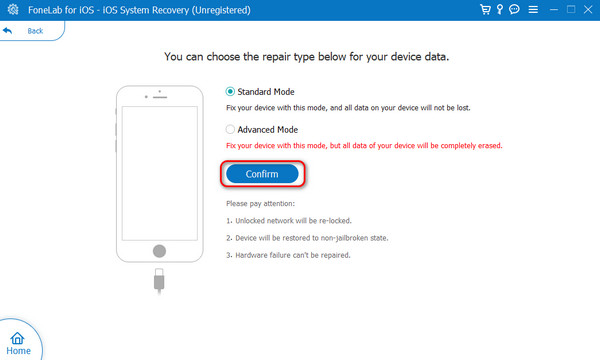
ステップ 4USB ケーブルを入手します。 iPhone とコンピュータを接続するために入手してください。後は、指示に従ってください iPhoneを回復モードにする, iPhoneのモデルによって異なります。クリック 修理 or 最適化 後でボタン。
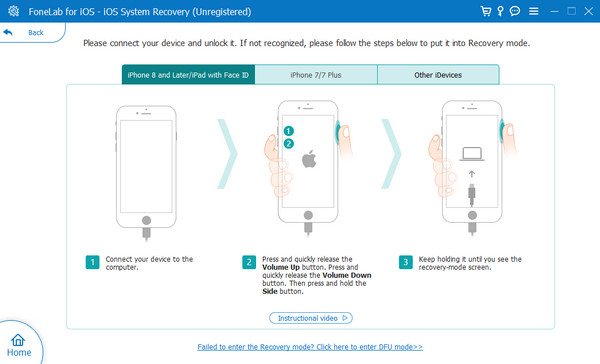
FoneLabはiPhone / iPad / iPodをDFUモード、リカバリーモード、Appleロゴ、ヘッドフォンモードなどからデータを失わずに通常の状態に修正することを可能にします。
- 無効化されたiOSシステムの問題を修正します。
- データを損失することなく、無効なiOSデバイスからデータを抽出します。
- 安全で使いやすいです。
パート 3. iPhone のホームボタンが機能しないことに関するよくある質問
Appleはいつホームボタンを削除しましたか?
お気づきのとおり、最新バージョンの iPhone にはホームボタンがありません。ホームボタンのないiPhoneモデルはiPhone X以降のバージョンです。すべては 2017 年に iPhone X が発売されたときに始まりました。ホームボタンを好むユーザーもいますが、そうでないユーザーもいます。彼らは iPhone の使用方法に依存し、それに基づいています。
iPhoneのホームボタンが機能しない場合は何を使えばよいですか?
iPhone のホームボタンが機能しない場合は、 AssistiveTouch 代替案として。次の手順を真似してください。を開きます。 設定 iPhone のボタンをクリックします。その後、 ユーザー補助 ボタン。画面を下にスワイプして、[タッチ] ボタンを選択します。上部の AssistiveTouch スライダーを切り替えてオンにします。下部で、使用したい設定をセットアップします。
結論として、iPhone のホームボタンが機能しない場合は、ソフトウェアとハードウェアの問題が原因です。どのような側面であっても、iPhone が安全な状態にあることを確認する必要があります。ただし、あなたの iPhone が上記の問題に悩まされている場合は、この投稿があなたの味方になります!あなたを助けることができる方法とそれが起こる理由を掲載しました。他にご質問はありますか?以下でお気軽にコメントしてください。ありがとう!
FoneLabはiPhone / iPad / iPodをDFUモード、リカバリーモード、Appleロゴ、ヘッドフォンモードなどからデータを失わずに通常の状態に修正することを可能にします。
- 無効化されたiOSシステムの問題を修正します。
- データを損失することなく、無効なiOSデバイスからデータを抽出します。
- 安全で使いやすいです。
